台卡打印模板(实用)
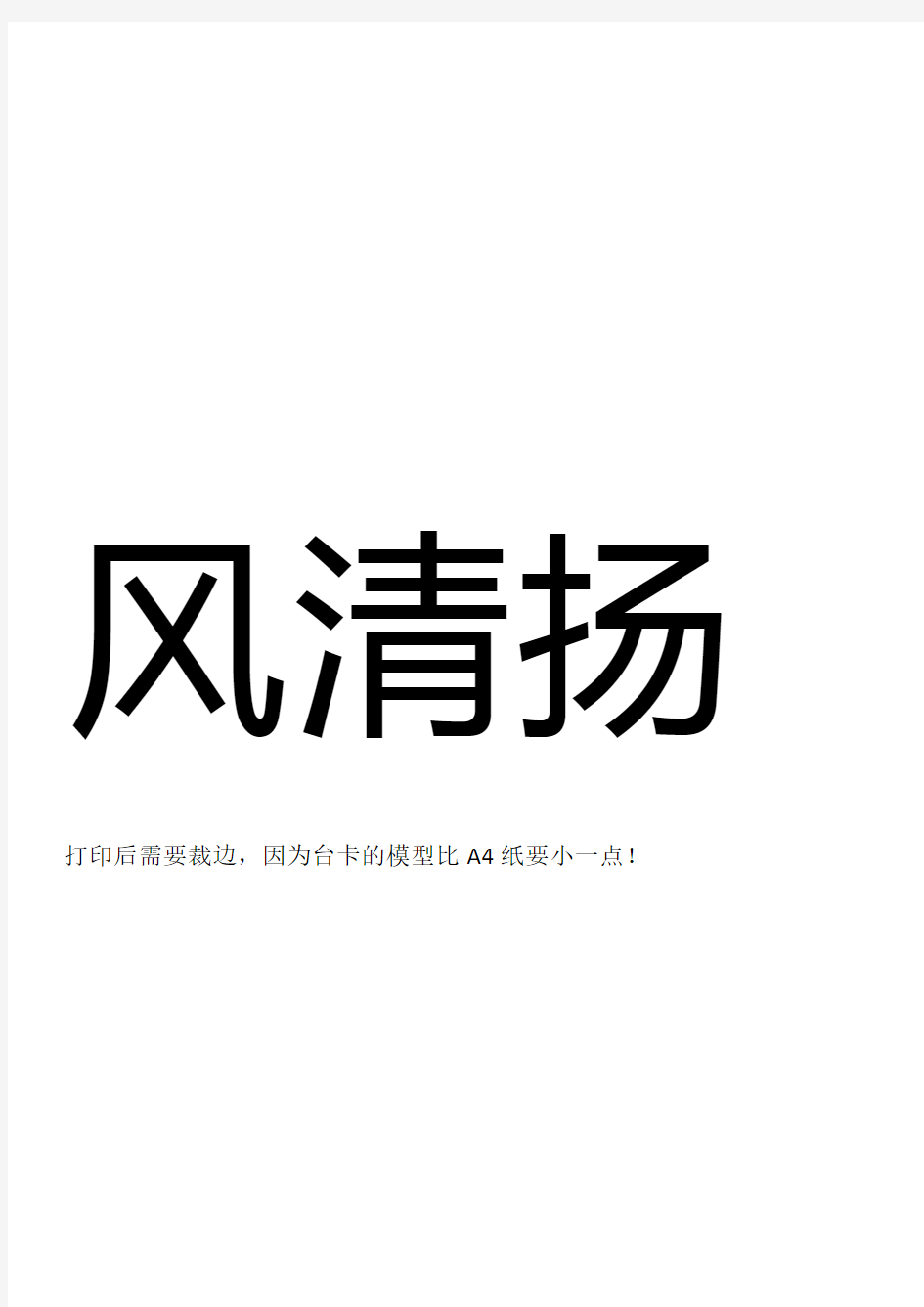
风清扬风清扬打印后需要裁边,因为台卡的模型比A4纸要小一点!
国网学籍卡片打印模版说明
国网学籍卡片打印模版说明 该打印模板主要便于将(小学六年级、初三年级)毕业班学生的部分主要信息导出保存后按学籍卡片板式打印,以防国网系统对毕业班学生做毕业处理后,无法再打印该类学生的学籍卡片信息。 该打印模板主要包括两工作表:【学籍卡信息】和【学籍卡打印】,【学籍卡信息】主要是保存学生的相关信息,而【学籍卡打印】则是按照国网学籍卡片的板式从【学籍卡信息】中提取指定信息进行打印,该打印模板需要启用宏,建议在完整的OFFICE版本(非精简版)下运行。 打印模板操作提示:【学籍卡打印】支持3种打印方式,点击[F9]键调出操作窗体, 1、单一学生学籍卡片的打印。 操作方法:鼠标点击上图窗体红色圈圈的文本框,程序自动切换至【学籍卡信息】工作表,然后点击你所需要打印学生的姓名或学生所在行即可。 程序自动提取指定学生信息在【学籍卡打印】显示,然后再手动打印。
2、连续打印多个学生学籍卡片。 操作方法:鼠标点击上图窗体红色圈圈1的文本框,程序自动切换至【学籍卡信息】工作表,点击你所需要打印学生的姓名或学生所在行(多记录打印起始行),然后再点击上图窗体红色圈圈2的文本框,程序再次切换至【学籍卡信息】工作表,点击你所需要打印学生的姓名或学生所在行(多记录打印末尾行),程序会提示是否打印指定的记录,如果确认打印,则自动打印,如果打印过程中想终止打印,可点击上图3的○停按钮,来终止打印。
3、打印班级学生的学籍卡片。 操作方法:如左上图所示,设置需要打印的年级和班级,确定打印后,则自动打印,如果打印过程中想终止打印,可点击右上图○停按钮,来终止打印。 操作技巧提示: 如果需要打印某个班级的外市户籍学生的学籍卡片,那么可对【学籍卡信息】工作表的数据进行排序,关键字段选择班级和户口所在地这两项,这样可以将指定班级学生的按类排列,然后再以打印方式2进行打印。
